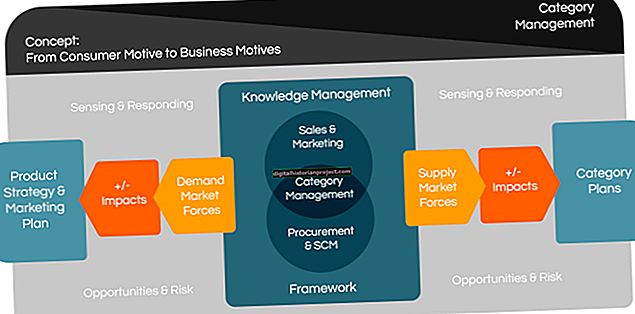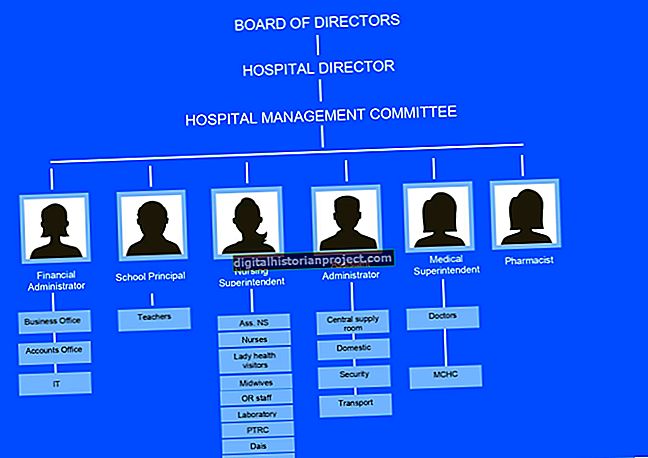உங்கள் வீட்டு கணினியிலிருந்து எதிர்பாராத விதமாக தரவை இழப்பது நிச்சயமாக நல்லதல்ல என்றாலும், உங்கள் வணிக கணினியில் முக்கியமான கோப்புகளை இழப்பது உங்கள் அடிமட்டத்தையும் வாழ்வாதாரத்தையும் பாதிக்கும். ஹார்ட் டிரைவ் செயலிழப்புகள் மிக மோசமான நேரத்தில் ஏற்படக்கூடும் என்பதால், முக்கியமான தரவை காப்புப் பிரதி எடுப்பது பெரும்பாலும் புத்திசாலி மட்டுமல்ல, அவசியமானதும் அல்ல. ஒரு வெஸ்டர்ன் டிஜிட்டல் பாஸ்போர்ட் வெளிப்புற யூ.எஸ்.பி ஹார்ட் டிரைவ் உங்கள் கணினி இயக்ககத்திலிருந்து முக்கியமான கோப்புகளை விரைவாகச் சேமிக்க உதவுகிறது மற்றும் பாதுகாப்பான ஆஃப்-சைட் சேமிப்பிற்காக அவற்றை உங்களுடன் எடுத்துச் செல்கிறது.
WD Anywhere காப்புப்பிரதியை நிறுவவும்
1
யூ.எஸ்.பி கேபிளை WD பாஸ்போர்ட் டிரைவ் மற்றும் கணினியுடன் இணைக்கவும். விண்டோஸ் வெஸ்டர்ன் டிஜிட்டல் பாஸ்போர்ட் டிரைவைக் கண்டறிந்து அதைப் பயன்படுத்த சில வினாடிகள் காத்திருக்கவும்.
2
கோப்பு எக்ஸ்ப்ளோரரைத் தொடங்க "விண்டோஸ்-இ" ஐ அழுத்தவும். கோப்பு எக்ஸ்ப்ளோரர் சாளரத்தில் WD பாஸ்போர்ட் இயக்ககத்திற்கான டிரைவ் லெட்டர் ஐகானை இருமுறை கிளிக் செய்யவும்.
3
வன்வட்டில் "WDAnywhereBackup_Windows.zip" கோப்பைத் தேர்ந்தெடுத்து, அதை கிளிப்போர்டுக்கு நகலெடுக்க "Ctrl-C" ஐ அழுத்தவும்.
4
கோப்பு எக்ஸ்ப்ளோரர் வழிசெலுத்தல் பலகத்தில் "பதிவிறக்கங்கள்" இணைப்பைக் கிளிக் செய்க. WDAnywhereBackup_Windows.zip கோப்பை பதிவிறக்கங்கள் நூலகத்தில் ஒட்ட "Ctrl-V" ஐ அழுத்தவும்.
5
பதிவிறக்கங்கள் நூலக கோப்புறை சாளரத்தில் WDAnywhereBackup_Windows.zip ஐ முன்னிலைப்படுத்தவும், பின்னர் ரிப்பன் பட்டியில் தோன்றும் "சுருக்கப்பட்ட கோப்புறை கருவிகள்" தாவலைக் கிளிக் செய்யவும். சுருக்கப்பட்ட கோப்பின் உள்ளடக்கங்களை "WDAnywhereBackup_Windows" என்ற புதிய கோப்புறையில் பிரித்தெடுக்க "அனைத்தையும் பிரித்தெடுக்கவும்" என்பதைக் கிளிக் செய்க.
6
"WDAnywhereBackup_Windows" கோப்புறையை இருமுறை கிளிக் செய்து, பின்னர் "Setup.exe" ஐ இருமுறை கிளிக் செய்யவும். தேர்வு மொழி அமைவு பெட்டியில் உங்களுக்கு விருப்பமான மொழியைத் தேர்ந்தெடுத்து, பின்னர் "சரி" என்பதைக் கிளிக் செய்க. கேட்கும் போது வரவேற்பு திரை சாளரத்தில் "அடுத்து" என்பதைக் கிளிக் செய்க.
7
"உரிம ஒப்பந்தத்தின் விதிமுறைகளை நான் ஏற்றுக்கொள்கிறேன்" விருப்பத்தை இயக்கவும், பின்னர் "அடுத்து" என்பதைக் கிளிக் செய்யவும். உங்கள் கணினியில் WD Anywhere காப்புப்பிரதியை நிறுவ அமைவு பயன்பாட்டிற்கு சில விநாடிகள் காத்திருந்து, கேட்கும் போது "முடி" என்பதைக் கிளிக் செய்க. உங்கள் கணினியை மறுதொடக்கம் செய்ய பயன்பாடு உங்களைத் தூண்டினால், "ஆம்" என்பதைக் கிளிக் செய்க.
காப்புப்பிரதி செய்யவும்
1
உங்கள் கணினியில் WD Anywhere காப்புப்பிரதியைத் தொடங்கவும். உங்கள் குறிப்பிட்ட பாஸ்போர்ட் டிரைவ் மாதிரி WD Anywhere காப்பு கட்டமைப்பு சாளரத்தின் வலது பக்கத்தில் உள்ள கீழ்தோன்றும் பட்டியலில் தோன்றுவதை உறுதிசெய்து, பின்னர் "எனது காப்புப்பிரதியைத் தனிப்பயனாக்கு" என்பதைக் கிளிக் செய்க.
2
"உருவாக்கு" பொத்தானைக் கிளிக் செய்து, "அடுத்து" என்பதைக் கிளிக் செய்க. உங்கள் காப்புப் பிரதி இலக்கு சாளரத்தில் "ஹார்ட் டிரைவ்கள்" என்பதைக் கிளிக் செய்து, பின்னர் "உலாவு" பொத்தானைக் கிளிக் செய்க. கோப்பு உலாவி சாளரத்தில் WD பாஸ்போர்ட் இயக்ககத்திற்கான இயக்கி கடிதத்தைத் தேர்ந்தெடுத்து, பின்னர் "திற" என்பதைக் கிளிக் செய்க. "அடுத்து" பொத்தானைக் கிளிக் செய்க.
3
"எனது சொந்த காப்புப் பொருட்கள்" என்பதைக் கிளிக் செய்து, பின்னர் ஸ்மார்ட் பிக்ஸ் தாவலில் நீங்கள் காப்புப் பிரதி எடுக்க விரும்பும் நூலகங்கள் மற்றும் கோப்புறைகளைத் தேர்ந்தெடுக்கவும். நிரல் பரிந்துரைத்த அனைத்து நூலகங்கள் மற்றும் கோப்புறைகளையும் நீங்கள் காப்புப் பிரதி எடுக்க விரும்பினால், "அனைத்தையும் தேர்ந்தெடு" என்பதைக் கிளிக் செய்க. WD பாஸ்போர்ட் இயக்ககத்தில் நீங்கள் காப்புப் பிரதி எடுக்க விரும்பும் தரவு மூலங்களைத் தேர்ந்தெடுத்த பிறகு "தேர்ந்தெடு" பொத்தானைக் கிளிக் செய்க.
4
காப்புப் பிரதி சாளரத்தில் தேர்ந்தெடுக்கப்பட்ட உருப்படிகளில் தேர்ந்தெடுக்கப்பட்ட கோப்புறைகள் மற்றும் நூலகங்களைச் சரிபார்க்கவும், பின்னர் "அடுத்து" என்பதைக் கிளிக் செய்யவும். "காப்புப்பிரதி திட்ட பெயரை உள்ளிடுக" புலத்தில் காப்புப்பிரதிக்கு விளக்கமான பெயரை உள்ளிடவும், பின்னர் "அடுத்து" என்பதைக் கிளிக் செய்யவும். தேர்ந்தெடுக்கப்பட்ட கோப்புறைகள் மற்றும் நூலகங்களை WD பாஸ்போர்ட் இயக்ககத்தில் காப்புப் பிரதி எடுக்கத் தொடங்கும்போது "முடிந்தது" என்பதைக் கிளிக் செய்க.
5
WD Anywhere காப்புப்பிரதி நிரலைக் குறைக்கும்படி கேட்கும்போது "தொடரவும்" என்பதைக் கிளிக் செய்து, உங்கள் கணினியில் மற்ற பணிகளைச் செய்யும்போது பின்னணியில் இயக்கவும்.